МЕТА. Навчитися створювати програмні проекти, які містять розгалуження у програмі.
ПЛАН: 1. Завантаження середовища візуального програмування Delphi.
2. Вставка міток та компонент у форму.
3. Програмування кнопок.
4. Складання програми з розгалуженням.
5. Запуск програми.
Теоретичні відомості
У вікні Форми можуть бути розміщені різні компоненти, наприклад, кнопка перемикача Radio Button, поле редагування Edit,кнопки Button,текстові поля — об’єкти Label та інші. Всі компоненти, які знаходяться у вікні можна редагувати, тобто змінювати їх ширину за допомогою властивості Width, висоту - Height,відступ від лівої межі вікна – Left, відступ від верхньої межі вікна Форми – Top, які вимірюються у пікселях. Для того щоб задати підписи у компонентах використовуємо властивість Caption, які можна редагувати вибравши властивість Font.
При складанні проекту з розгалуженням використовуємо Оператори розгалуження, до якого належить оператор циклу, умовні оператори, оператор переходу.
Оператор циклу має вигляд:
For < параметр циклу >:= <P1> to <P2> do < тіло циклу >.
Умовні оператори: if <умова1> then <умова2> else <умова3>.
Оператор переходу: go to, який використовується для переходу з одного місця програми до іншого.
Хід роботи
1. Завантажте середовище візуального програмування Delphi.
2. Вставте у форму два об'єкти типу Radio Button (перемикачі).
Для цього потрібно клацнути на піктограмі об’єкта типу Radio Button (перемикач), яка знаходиться на закладці Standard палітри компонентів головного вікна програми Delphi, а після цього клацніть на потрібному місці форми. Повторіть цю дію і вставте другу радіо кнопку.
3. Задайте початкове значення другого перемикача як активне.
Для цього клацніть на правому перемикачі і значення його властивості Checked (контроль вибору) задайте як True.
4. Вставте у форму два поля редагування — об’єкти Edit1 та Edit2.
Для цього клацніть на піктограмі об’єкта типу Edit (редагування), яка знаходиться на закладці Standard палітри компонентів головного вікна Delphi, а потім клацніть у потрібному місці на формі. Вставте другий об’єкт (рис.1). Запустіть програму і проекспериментуйте зі вставленими об’єктами: клацніть у полі редагування, введіть деяке число, вилучіть його. Закрийте вікно програми.
5. Розташуйте у формі два текстові поля — об’єкти Label1 та Label2(рис. 1).
6. Вставте у форму два поля редагування — об’єкти Edit3 та Edit4 (рис. 1).
7. Вставте у форму дві кнопки — об’єкти типу Button (рис. 1).
8. Вставте у форму ще два текстові поля — об’єкти Label3 та Label4 (рис.1).
9. Збережіть створену на даний момент форму у власній папці.
10. Змініть назву форми “ Form1 ” на “ Обмін валют ”.
11. 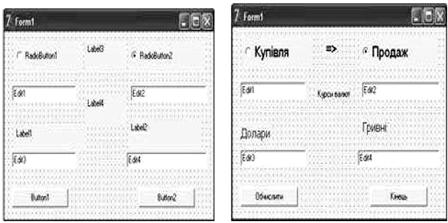 Змініть підписи Caption на об’єктах типу Radio Button, Label та Button так, як показано на (рис. 2).
Змініть підписи Caption на об’єктах типу Radio Button, Label та Button так, як показано на (рис. 2).
Рис.1 Рис.2
Для цього по черзі вибирайте об’єкти (клацайте на них) і змінюйте значення властивості Caption.
12. Задайте одинакові розміри для всіх текстових полів, полів редагування та кнопок і вирівняйте їх на формі.
Для цього одночасно виокремте п’ять об’єктів лівого стовпця одним із способів:
¾ тримаючи натиснутою клавішу, почергово активізуйте об’єкти, клацаючи на них лівою клавішею миші;
¾ обведіть навколо цих об’єктів контур, утримуючи натиснутою ліву клавішу миші.
У вікні інспектора об’єктів задайте спільні для цих об’єктів значення властивостей Width (ширини), Height (висоти), та Left (відступ від лівої межі вікна) у пікселях. Поміняйте розмір шрифту одночасно для всіх виділених об’єктів. Аналогічно виконайте вирівнювання правого стовпця об’єктів. Для цього змініть властивість Top (відступ від верхньої межі вікна у пікселях) ля відповідних груп об’єктів. Збережіть роботу.
13. Задайте значення курсів купівлі та продажу валюти, а також кількість валюти, яку пункт обміну купує чи продає.
Для цього введіть потрібне число, наприклад 8, як значення властивості Text об'єкта Editl. Повторіть це для об'єкта Edit2 (значення 8.2) та Edit3 (наприклад, 20).
- Очистіть поле редагування Edit4.
Для цього витріть значення властивості Text для об'єкта Edit4.
15. Заблокуйте можливість введення даних для поля Edit4, задавши його властивість Enabled (доступність) як False, оскільки це поле міститиме результат.
16. Збережіть роботу. Виконайте програму і переконайтеся у неможливості ввести чи редагувати дані у полі об'єкта Edit4.
17. Запрограмуйте радіокнопки так, щоб напрямок стрілки вказував на вид операції: купівля чи продаж. Зробіть активним поле Edit3.
Клацніть двічі на правому перемикачі RadioButton2 (Продаж). Отримаєте заготовку процедури RadioButton2Click. У тілі цієї процедури запрограмуйте дії, які мають виконатися у результаті клацання на правому перемикачі RadioButton2:
procedure TForml.RadioButton2Click(Sender: TObject);
Begin
Label3.Caption:= '=>'; {Змінюємо напрямок стрілки}
Edit3.SetFocus {Активізуємо поле Edit 3}
end;
Аналогічно запрограмуйте подію Click клацанням на лівому перемикачі RadioButtonl, врахувавши, що стрілка має показувати на ліве поле ('<=').
18. Запустіть програму і переконайтесь, що перемикач виконує свої функції згідно пункту 17.
19. Запрограмуйте кнопку "Кінець".
Скористайтесь процедурою закриття вікна програми Close:
procedure TForml.Button2Click(Sender: TObject);
Begin
Close {Закриваємо вікно програми}
end;
- Запрограмуйте кнопку "Обчислити".
Дане у полі редагування — це значення властивості Text типу string. Для перетворення цього даного у тип дійсного числа ( real) скористайтесь процедурою Val, а навпаки — процедурою Str.
Опишіть основні (kurs, suma) і додаткові (cod, ed) змінні у розділі var.
procedure TForml.ButtonlClick(Sender: TObject);
var kursl, kurs2, suma: real;
cod: integer; ed: string[9];
Begin
Val (Editl.Text, kursl, cod); {Одержуємо значення курсу купівлі}
Val (Edit2.Text, kurs2, cod); {Одержуємо значення курсу продажу}
Val (Edit3.Text, suma, cod); {Одержуємо числове значення суми в USD }
if RadioButton2.Checked = True then
suma:= suma*kurs2
Else
suma:= suma*kursl;
Str(suma:9:2, ed); Edit4.Text:= ed;
{Одержане число суми в гривнях перетворюємо у текстовий формат і результат
присвоюємо властивості Text поля виведення Edit4 }
end;
- Збережіть роботу.
22. Виконайте програму і проекспериментуйте з різними грошовими сумами і операціями купівлі чи продажу. Закрийте вікно програми "Обмін валюти".
23. 3мініть розміри та кольори символів (зокрема об'єктів Label3 і Edit3), розташування об'єктів, фон форми (властивість Color) так, щоб форма виглядала якнайкраще.
24. 3абезпечте появу підказки "Введіть суму в доларах" після переміщення курсора миші до поля Edit3.
Виберіть об'єкт Edit3 і встановіть властивість ShowHin t у True і задайте значення властивості Hint введіть текст підказки. Збережіть роботу, запустіть програму і переконайтеся, що підказка з'являється.
КОНТРОЛЬНІ ЗАПИТАННЯ
1. Для чого призначений оператор переходу?
2. Який вигляд умовного оператора?
3. Як змінити ширину компоненти?
4. Як задати гарнітури шрифту компоненти?
5. Яке призначення оператора циклу?
6. Який вигляд оператора циклу?
7. Який розділ програми відповідає за опис змінних?
8. З якого слова починається написання програми?
9. Для чого використовується умовний оператор?
10. Як задати висоту компоненти?

 2018-02-13
2018-02-13 276
276








